Typora for Markdown 语法
==说明,本文档转自该博客,结合自身稍作修改,有些效果没有显示出来,大家可以把我的源码复制到typora查看效果会很好==博客
前言
Markdown 是一种轻量级标记语言,创始人是约翰·格鲁伯(John Gruber)。它允许人们 “使用易读易写的纯文本格式编写文档,然后转换成有效的 HTML 文档。
Typora
Typora是一款轻量级的Markdown 编辑器,重点在于所见即所得,与传统的两段显示不同,其极简的界面很受推崇。
这边简单介绍一下Typora上支持的markdown语法,因为这个博客markdown解析引擎的不同,有些语法不能很好的在博文里展现效果,感兴趣的话可以放到typora里尝试。
目录列表Table of Contents(TOC)
输入[toc]然后回车,将会产生一个目录,这个目录抽取了文章的所有标题,自动更新内容。
[TOC]
标题
在markdown语法里面,使用#表示一级标题,##表示二级标题,以此类推,有6个标题,一个一个去输入比较麻烦,好在typora有快捷键。
Ctrl 0 到 Ctrl 6:普通文本、一级~六级标题;
1
2
<h1># 1</h1>
<h2>## 1</h2>
换行
<br/>在后面不管输入什么,都会强制换行。
f’fhhhha
加粗
或者**[]** 对其进行加粗, 快捷键Ctrl B:加粗,加粗测试;
斜体
Ctrl I:斜体,斜体测试;在标准的Markdown语法中,
*和_包裹的内容会是斜体显示,但是GFM下划线一般用来分隔人名和代码变量名,因此我们推荐是用星号来包裹斜体内容。如果要显示星号,则使用转义:
1
\*
eg. 这是斜体
下划线
Ctrl U:下划线,下划线测试;
用HTML的语法<u>Underline</u>将产生下划线 Underline.
强调(高亮)
1
本节课重点:==第六、七章不考==,第三章出题较多,==平时分占 30%==
本节课重点:==第六、七章不考==,第三章出题较多,==平时分占 30%==,高亮是typora编辑器自带的而非markdown语法。
1
<em>强调</em>
强调斜体强调
1
<strong>强调</strong>
强调加黑强调
转义字符
但是如果你的 * 和 _ 两边都有空白的话,它们就只会被当成普通的符号。
如果要在文字前后直接插入普通的星号或底线,你可以用反斜线:
1
\*this text is surrounded by literal asterisks\*
*this text is surrounded by literal asterisks*
删除线
Shift Alt 5:删除线,删除线测试;
GFM添加了删除文本的语法,这是标准的Markdown语法木有的。使用~~包裹的文本将会具有删除的样式。
代码块
快捷键Ctrl+shift+k
Shift Ctrl Tab键上面那个键 :行内代码块,行内代码块测试;
- 使用`包裹的内容将会以代码样式显示,例如
1
使用`printf()`
则会产生printf()样式。
- 输入
~~~或者```然后回车,可以输入代码块,并且可以选择代码的语言。例如:
1
2
3
public Class HelloWorld{
System.out.println("Hello World!");
}
超链接
Ctrl K:超链接,超链接测试;还支持文章内锚点,请 Ctrl 点击此处 :arrow_right: 第二节;
使用尖括号包裹的url将产生一个连接,例如:<www.baidu.com>将产生连接: .
如果是标准的url,则会自动产生连接,例如: 。
关于链接:英文输入下的中括号,里面填上你想写的话,然后在后面输入小括号里面贴上链接地址就可以了 ,
例如: [百度一下](www.baidu.com) 就可以变成 百度一下
表格
1
2
3
4
5
|姓名|性别|毕业学校|工资|
|:---|:---:|:---:|---:|
|杨洋|男|重庆交通大学|3200|
|峰哥|男|贵州大学|5000|
|坑货|女|北京大学|2000|
将产生:
| 姓名 | 性别 | 毕业学校 | 工资 |
|---|---|---|---|
| 杨洋 | 男 | 重庆交通大学 | 3200 |
| 峰哥 | 男 | 贵州大学 | 5000 |
| 坑货 | 女 | 北京大学 | 2000 |
其中代码的第二行指定对齐的方式,第一个是左对齐,第二个和第三个是居中,最后一个是右对齐。
事实上,通过右键–>insert的形式打开的,当然也可以通过快捷键Ctrl+T来打开。填入行数与列数就可以了 。
==也可以用第三方库代入代码比如LaTex表格https://www.tablesgenerator.com/==
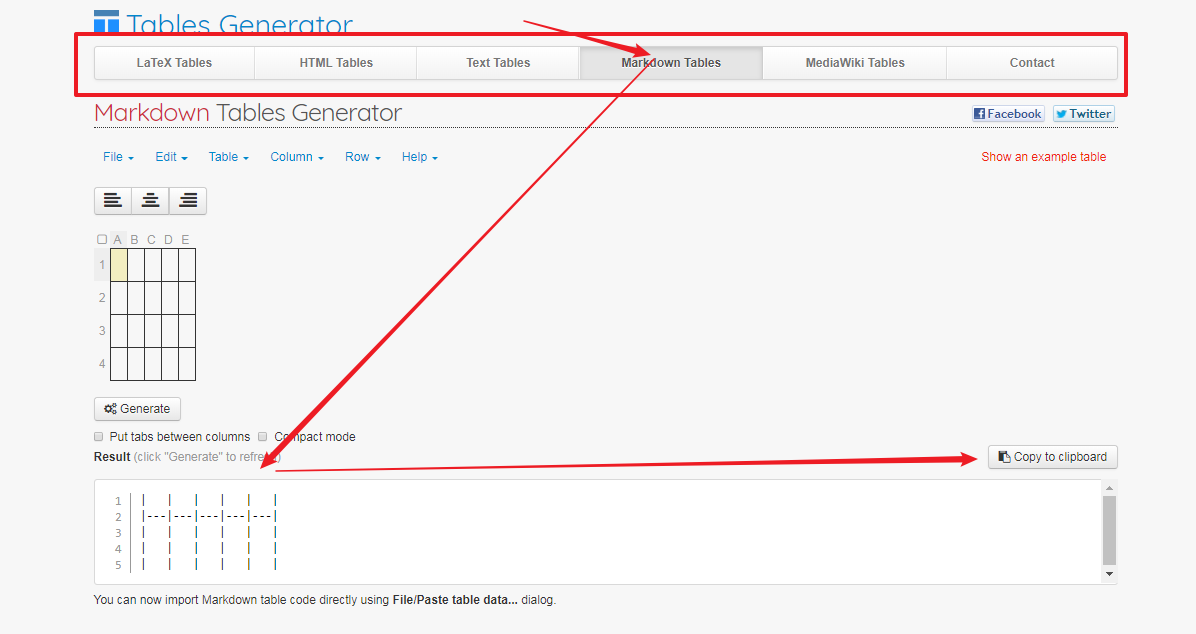
下面就是我拷贝过来的代码式样
引用
Ctrl Shift Q:引用:
我需要三件东西:爱情、友谊和图书。然而这三者之间何其相通!
炽热的爱情可以充实图书的内容,图书又是人们最忠实的朋友。
—— 蒙田
使用>来插入块引用,输入空格。例如:
1
>这是一个块引用!
将产生:
这是一个块引用!
嵌套引用
1
> hahhh
插入图片
Shift Ctrl I:图片:
1
2


详细叙述如下:
- 一个惊叹号 !
- 接着一个方括号,里面放上图片的替代文字
- 接着一个普通括号,里面放上图片的网址,最后还可以用引号包住并加上 选择性的 ‘title’ 文字。
我们可以通过拖拉的方式,将本地文件夹中的图片或者网络上的图片插入。

https://lyonling.github.io/2019/01/05/Typora-Markdown%E8%AF%AD%E6%B3%95/www.baidu.com)
数学公式
要启用这个功能,首先到Preference->Editor中启用。Shift Ctrl M:公示块,快捷输入 LeTex 公式:
然后使用$符号包裹Tex命令,
例如:$lim_{x \to \infty} \ exp(-x)=0$将产生如下的数学表达式:
$lim_{x \to \infty} \ exp(-x)=0$
输入两个$符号,然后回车,就可以输入==数学表达式块==了。例如:
1
$$\mathbf{V}_1 \times \mathbf{V}_2 = \begin{vmatrix} \mathbf{i} & \mathbf{j} & \mathbf{k} \\\frac{\partial X}{\partial u} & \frac{\partial Y}{\partial u} & 0 \\\frac{\partial X}{\partial v} & \frac{\partial Y}{\partial v} & 0 \\\end{vmatrix}$$
将会产生:
关于更详细的LaTeX公式,可以参考这篇博客
==小技巧== 可以运用第三方库或者软件迅速得到公式的代码,比如MathType Axmath lyx就可以LaTex或者markdown代码
代码块
代码块(我居然不能转义那个字符,就 Tab 键上面那个):三个飘号键
快捷键:CTRL+shift+~
1
```
1
2
3
4
5
6
7
8
#!/usr/bin/python3
import os
with open('List.txt', 'w') as f:
for i in range(10):
f.writelines(str(i))
print('成功写入数列')
os.system('rm ./List.txt')
print('成功删除文件')
<code>hh</code>
hh
<pre>hh</pre>
hh
列表
输入+, -, *,(+空格)创建无序的列表,使用任意数字开头,创建有序列表,跳出可以先删除,然后逐级按enter键
例如:
1
2
3
4
**无序的列表**
* tfboys
* 杨洋
* 我爱你
无序的列表
- tfboys
- 杨洋
- 我爱你
1
2
3
4
**有序的列表**
1. 苹果
6. 香蕉
10. 我都不喜欢
有序的列表
- 苹果
- 香蕉
- 我都不喜欢
任务列表
使用如下的代码创建任务列表,在[]中输入x表示完成,也可以通过点击选择完成或者没完成。
1
2
3
- [ ] 吃饭
- [x] 逛街
- [ ] 看电影
- 吃饭
- 逛街
- 看电影
参考链接:
通过培养试验研究了有机酸对铅、镉的毒害影响,结果表明柠檬酸对铅1,酒石酸对镉有较明显解毒作用2。用逐步提取法研究萝卜根叶内重金属存在的化学形态 ,有机酸处理并不影响各形态铅的优势顺序 ,但各形态铅的浓度或相对百分率发生了变化。
###
上下标
下标使用~包裹,例如:H~2~O将产生水的分子式。
H~2~O
上标使用^包裹,例如:y^2^=4将产生表达式 。
y^2^=4
1
2
3
4
5
6
7
下标使用`~`包裹,例如:`H~2~O`将产生水的分子式。
H~2~O
上标使用`^`包裹,例如:`y^2^=4`将产生表达式 。
y^2^=4
标注(注释)
我们可以对某一个词语进行标注。例如
1
<!--这一段不要显示出来-->
1
2
某些人用过了才知道[^注释]
[^注释]:Somebody that I used to know.
将产生:
某些人用过了才知道[^注释]
把鼠标放在注释上,将会有提示内容。
水平分割线
使用***或者---,然后回车,来产生水平分割线。
插入表情
使用:happy:输入高兴的表情,使用:sad:输入悲伤的表情,使用:cry:输入哭的表情等。以此类推!
:happy::cry: :weary:
强调
使用两个*号或者两个_包裹的内容将会被强调。例如
1
2
**使用两个*号强调内容**
__使用两个下划线强调内容__
将会输出
*使用两个号强调内容** 使用两个下划线强调内容 Typora 推荐使用两个*号。
绘图
几何画板
geogebra
Adobe illustrator
matlab
mathmatica
常用快捷键
==备注==`:飘号键在tap键的上方
~:按住shift键和tap上面的键
标题:ctrl+0到ctrl+6
#空格+文字 ,回车即可
加粗:Ctrl+B
斜体:Ctrl+I
哈哈哈哈
字体:Ctrl+数字
下划线:Ctrl+U
删除线:shift+alt+5
删除线
返回开头:Ctrl+Home
返回结尾:Ctrl+End
生成表格:Ctrl+T
创建链接:Ctrl+K
百度访问可以按住ctrl点击
插入:shift+ctrl+tap键上面那个键
引用:ctrl+shift+Q
hhh
图片:shift+ctrl+I
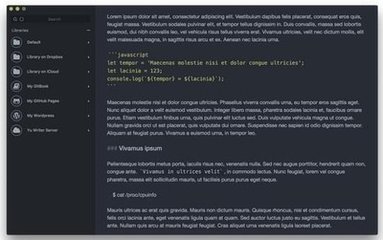
插入公式:shift+ctrl+m
基本不带快捷键的Markdown书写演示
部分功能需要现在配置文件中开启才能使用
代码块(我居然不能转义那个字符,就在tap键上面那个):
输入三个飘号键,按下回车
1
2
#hello world
import os
无序、有序列表、任务列表
无序:短斜杠-或*或+,加一个空格,回车按tap可以转化二级列表,删除多按几次enter可以跳出
-
001
有序
- 1
任务列表:空格+-空格+方括号[ ]+空格
- 001
引用:方括号+^+数字1``首先要有内容文末自动生成文献符号`
上下标:
1
2
上标:x^2^
x^2^,H~2~o
高亮:==本段补考==
注释:
1
<!==本段不要显示出来==>
内联公式:两个美元符号
$hhh$
分割线:三个短斜线-+回车
我绝不会放弃的
emoji图标:冒号+随便一些字
:arrow_up:
目录生成:方括号+括号输入toc,动态的
toc
Markdown 拓展功能
HTML 原生支持,目前只支持 img 标签,用以自定义图片大小和缩放:
1
<img src="https://static.pexels.com/photos/461797/pexels-photo-461797.jpeg width="550px" alt="test"></img>
 </img>
</img>
LaTex 公式支持,包括 mhchem,AMSmath,BBox:
mhchem: BBox:
流程图支持,内置了 Flowchart,Sequence,Mermaid 引擎,支持多种多样的流程图、时序图、甘特图:
- 流程图(Flowchart)
st=>start: Start:>http://www.google.com[blank]
e=>end:>http://www.google.com
op1=>operation: My Operation
sub1=>subroutine: My Subroutine
cond=>condition: Yes
or No?:>http://www.google.com
io=>inputoutput: catch something...
st->op1->cond
cond(yes)->io->e
cond(no)->sub1(right)->op1
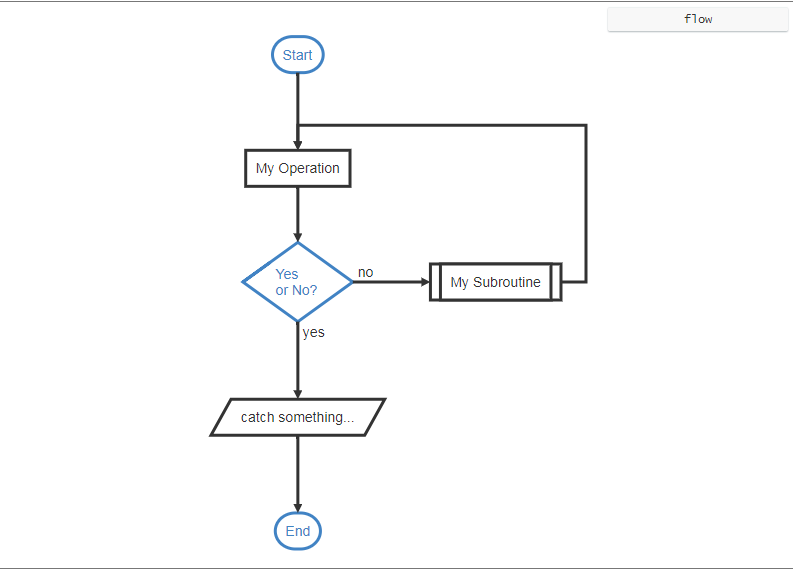
- 流程图(Mermaid)
graph TD;
开始-->条件B;
条件A-->条件C;
条件B-->条件D;
条件C-->条件D;
条件A-->条件D;
开始-->条件C;
开始-->条件A;
条件D-->结束;
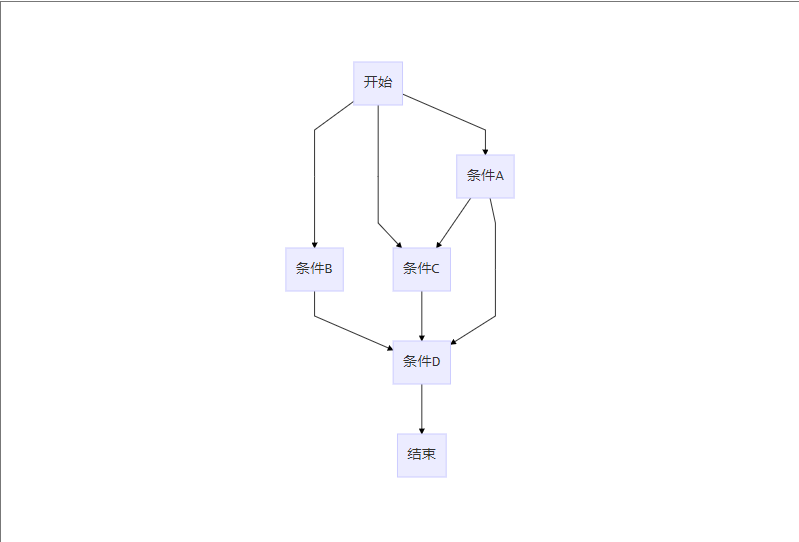
- 时序图(Mermaid)
sequenceDiagram
participant Alice
participant Bob
Alice->>John: Hello John, how are you?
loop Healthcheck
John->>John: Fight against hypochondria
end
Note right of John: Rational thoughts <br/>prevail...
John-->>Alice: Great!
John->>Bob: How about you?
Bob-->>John: Jolly good!

- 时序图(Sequence)
Alice->>John: Hello John, how are you?
Note right of John: Rational thoughts
John-->>Alice: Great!
John->>Bob: How about you?
Bob-->>John: Jolly good!

- 甘特图(Mermaid)
gantt
dateFormat YYYY-MM-DD
title Adding GANTT diagram functionality to mermaid
section A section
Completed task :done, des1, 2014-01-06,2014-01-08
Active task :active, des2, 2014-01-09, 3d
Future task : des3, after des2, 5d
Future task2 : des4, after des3, 5d
section Critical tasks
Completed task in the critical line :crit, done, 2014-01-06,24h
Implement parser and jison :crit, done, after des1, 2d
Create tests for parser :crit, active, 3d
Future task in critical line :crit, 5d
Create tests for renderer :2d
Add to mermaid :1d
 ——
——
- 其他 Mermaid 图(目前还有点问题,不建议使用)
- Class diagram
classDiagram
Class01 <|-- AveryLongClass : Cool
Class03 *-- Class04
Class05 o-- Class06
Class07 .. Class08
Class09 --> C2 : Where am i?
Class09 --* C3
Class09 --|> Class07
Class07 : equals()
Class07 : Object[] elementData
Class01 : size()
Class01 : int chimp
Class01 : int gorilla
Class08 <--> C2: Cool label

- Git
gitGraph:
options
{
"nodeSpacing": 100,
"nodeRadius": 10
}
end
commit
branch newbranch
checkout newbranch
commit
commit
checkout master
commit
commit
merge newbranch

主题替换
访问:http://theme.typora.io/ 放入主题文件夹,重启软件就ok了
编辑器
编辑器众多,然而我正是用typora写下的这篇教程
- 软件
- 在线编辑器
- 参考网站:菜鸟教程
- 工具:Google浏览器插件Markdown here
文章导出
安装pandoc格式转换软件,官网下载
- 图片(非常适合手机阅读)
- HTML(可选择是否带样式表)
快捷键:无序列表:输入-之后输入空格 有序列表:输入数字+“.”之后输入空格 任务列表:-[空格]空格 文字 标题:ctrl+数字 表格:ctrl+t 生成目录:[TOC]按回车 选中一整行:ctrl+l 选中单词:ctrl+d 选中相同格式的文字:ctrl+e 跳转到文章开头:ctrl+home 跳转到文章结尾:ctrl+end 搜索:ctrl+f 替换:ctrl+h 引用:输入>之后输入空格 代码块:ctrl+alt+f 加粗:ctrl+b 倾斜:ctrl+i 下划线:ctrl+u 删除线:alt+shift+5 插入图片:直接拖动到指定位置即可或者ctrl+shift+i
[TOC]